Problème d'erreur de l'hôte de configuration moderne dans Windows 10 Correction
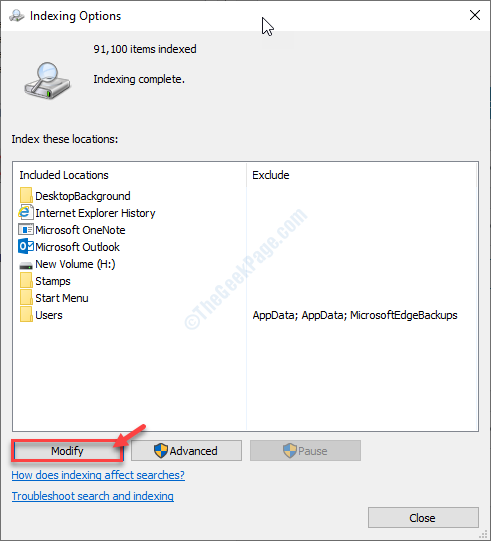
- 4352
- 337
- Rayan Lefebvre
Lors de la mise à niveau de vos fenêtres ou de l'installation d'une nouvelle copie de Windows 10, vous pouvez rencontrer un message d'erreur rare indiquant que «l'hôte de configuration moderne a cessé de fonctionner». Ne t'inquiète pas. Nous avons organisé des correctifs faciles à résoudre ce problème en particulier. Suivez-les et le problème aura disparu dans un moment.
Chèques préliminaires à faire ~
un. Vérifiez si la partition de disque dur qui contient Windows 10 a en fait un stockage gratuit de 15 à 30 Go. Sinon, videz certains fichiers du lecteur et essayez de relancer le système d'exploitation.
b. Parfois, un nouveau redémarrage peut faire l'affaire.
Table des matières
- Correction 1 - Modifier différents paramètres
- Correction 2 - Modifier les options d'indexation
- Correction 3 - Exécutez SFC et SCAN
- Correction 4 - Clean démarrer votre ordinateur
Correction 1 - Modifier différents paramètres
1. Presse Key Windows + i.
2. Ensuite, vous devez cliquer sur le "Système»Paramètres pour y accéder.
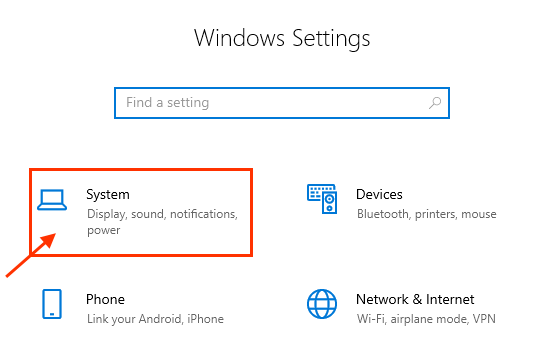
3. Sur le côté gauche, cliquez sur le "Notifications et actions".
4. Après cela, vous devez décocher le "Obtenez des conseils, des astuces et des suggestions lorsque vous utilisez la fenêtres ".
5. Clique sur le "Maison" retourner.
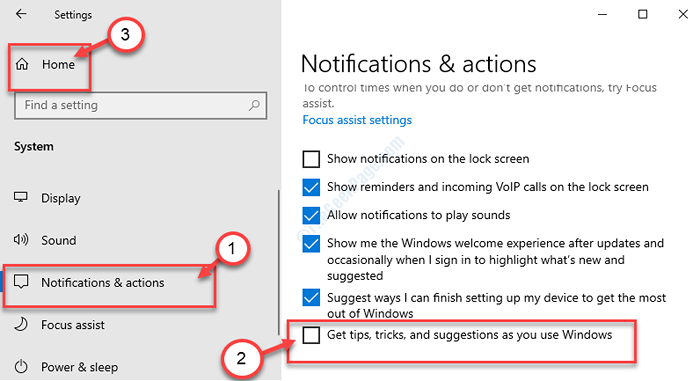
6. Ensuite, vous devez cliquer sur "Personnalisation".
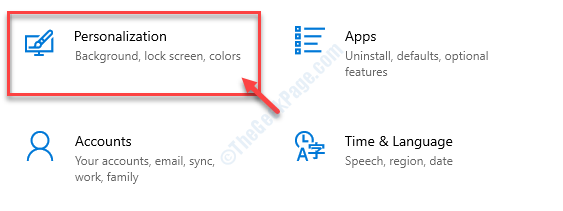
7. Sur la section de gauche, allez au «Commencer".
8. Après cela, vous devez basculer le 'Montrer des suggestions de temps en temps au début' pour "Désactivé".
9. Ensuite, vous devez cliquer sur "Maison" encore.
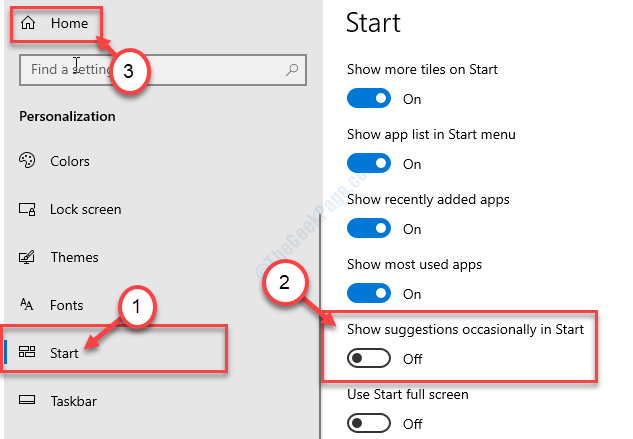
dix. En reversant la fenêtre des paramètres, cliquez sur "Confidentialité" section.
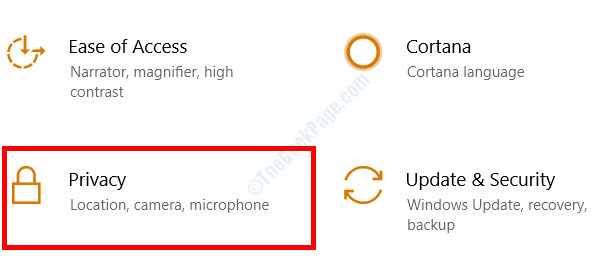
11. Sur le côté gauche de la fenêtre, cliquez sur "Applications de fond".
12. Maintenant, basculez simplement toute application que vous ne souhaitez pas exécuter en arrière-plan sur «Désactivé".
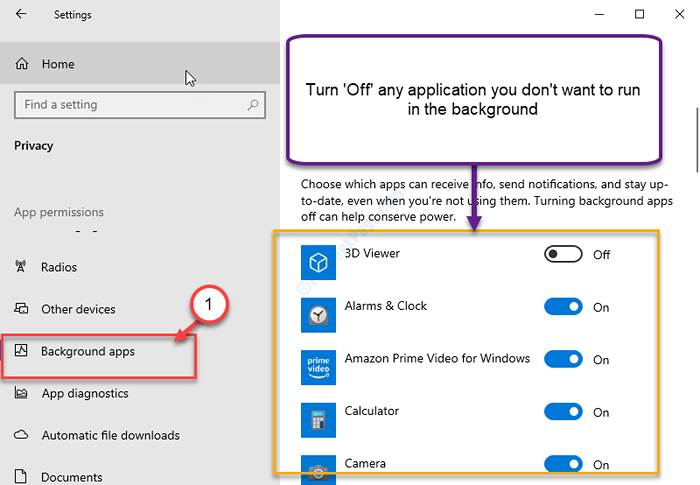
Fermez la fenêtre Paramètres. Redémarrage votre appareil.
Cela devrait résoudre le problème pour vous.
Correction 2 - Modifier les options d'indexation
La modification de l'option d'indexation est également une autre solution à ce problème.
1. Presse Clé Windows à côté du 'R' clé.
2. Alors copier coller ce code et cliquez sur "D'ACCORD".
contrôle.exe srchadmin.dll
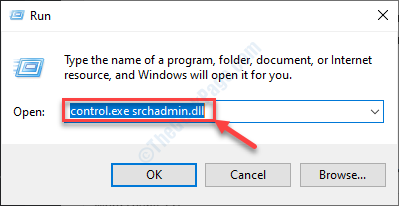
3. Lorsque la fenêtre d'options d'indexation apparaît, vous devez cliquer sur "Modifier".
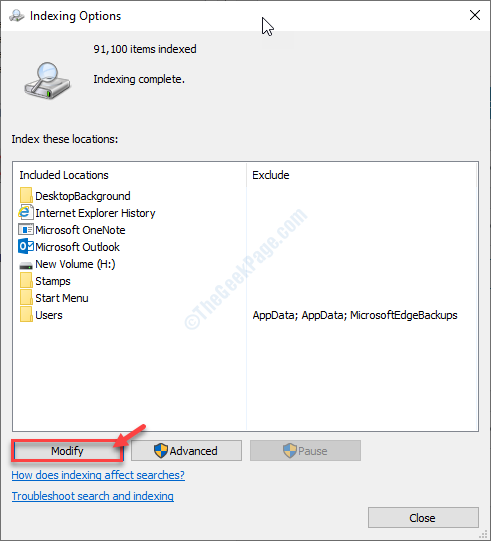
4. Comme l'étape suivante, vous devez décocher Chaque case dans les «emplacements de modification sélectionnés».
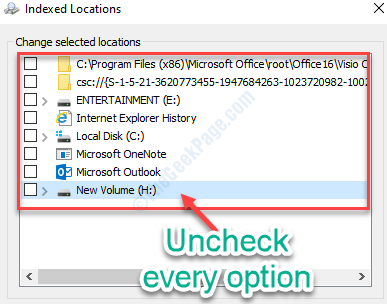
5. Lorsque vous l'avez fait, cliquez sur "D'ACCORD"Dans la partie inférieure de votre écran.

Fermer la Options d'indexation fenêtre.
Redémarrage Votre système et le problème doivent être résolus.
Correction 3 - Exécutez SFC et SCAN
Essayez d'exécuter un SFC et un DISM SCAN sur votre ordinateur pour vérifier si un fichier corrompu cause ce problème.
1. Appuyez sur la touche Windows et écrivez "Invite de commande".
2. Puis appuyez surEntrer'De votre clavier.

3. Quand le Invite de commande apparaît sur votre fenêtre, pour exécuter un Vérificateur de fichiers système (SFC) Analyse, tapez ce code et appuyez sur Entrer.
sfc / scanne
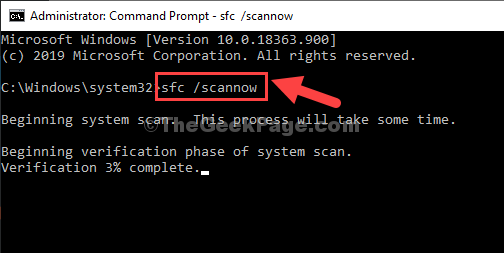
4. Pour exécuter une image de déploiement et des fichiers système, exécutez ce code comme le précédent.
DISM / en ligne / nettoyage-image / restauration
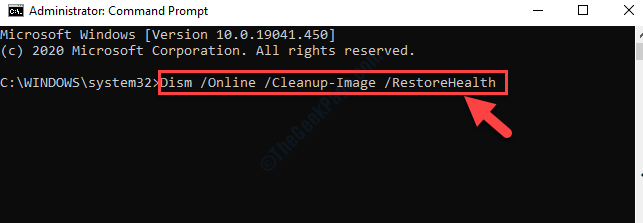
Une fois les deux scans terminés, redémarrer votre appareil.
Correction 4 - Clean démarrer votre ordinateur
Nettoyer le démarrage de votre ordinateur restreint les logiciels tiers de démarrer.
1. Ce que vous devez faire au début pour rechercher "Configuration du système".
2. Cliquez simplement sur le "Configuration du système".
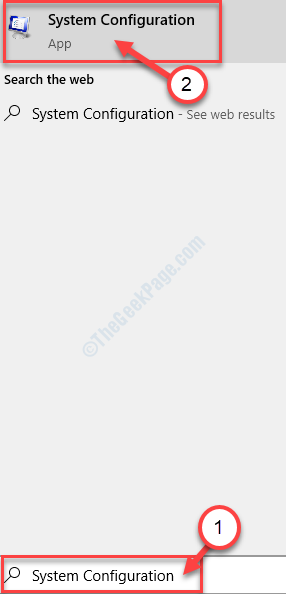
3. Une fois que vous êtes dans la fenêtre de configuration du système, cliquez sur "Général".
4. Simplement après cela, sélectionnez le «Sélectif Commencez" option.
5. Après cela, vérifier La boîte à côté du «Services de chargement des systèmes.
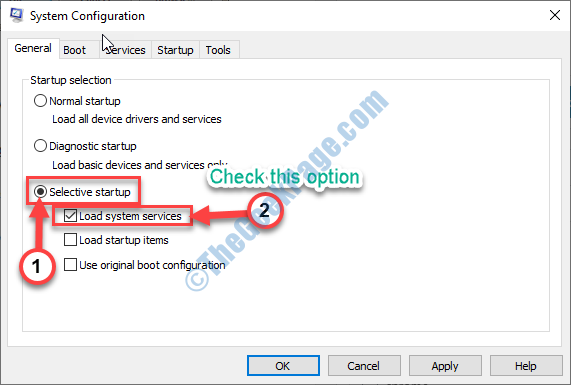
6. Après cela, allez au «Prestations de service" section.
7. Suivant, cliquer sur le "Cacher tous les services Microsoft".
8. Enfin, pour désactiver les services tiers, cliquez sur «Désactiver tous les".
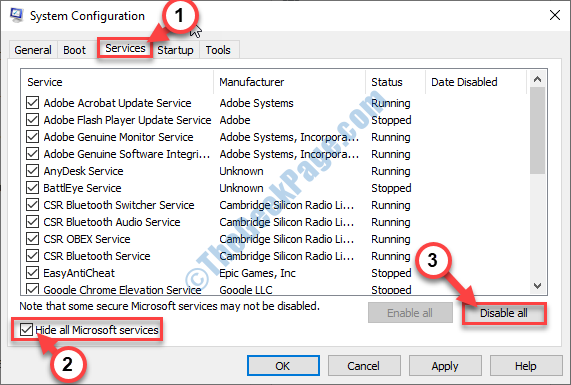
8. Cliquez simplement sur "Appliquer" et "D'ACCORD".
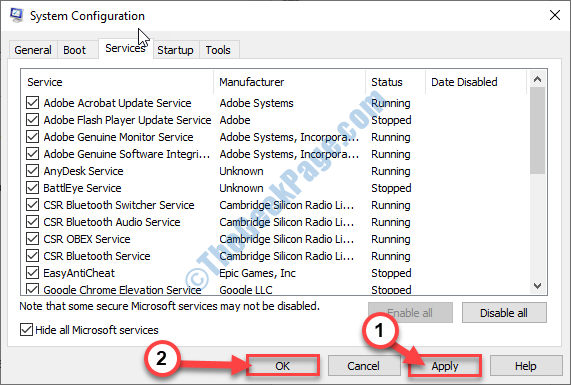
Redémarrage Votre système et essayez d'exécuter à nouveau la mise à jour.
- « Bar de jeu n'ouvre pas dans Windows 10/11 Correction
- Windows nécessite un correctif de pilote signé numériquement sur PC Windows 10/11 »

